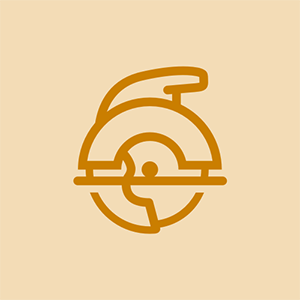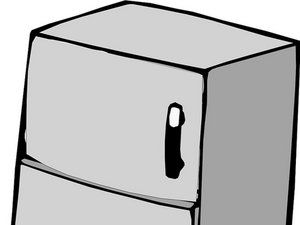Ordinateur portable Lenovo

Rép .: 13
Publié: 29/01/2017
Bonjour
J'ai transformé mon disque dur de MBR en GPT, puis j'ai essayé de démarrer en mode uefi mais un message d'erreur apparaît, indiquant qu'il n'y a pas de périphérique amorçable, bien que je tente de démarrer à partir d'une clé USB avec win 10
Qu'est-ce que cela signifie ?
Toute aide grandement appréciée
12 réponses
 | Rép: 385 |
Windows 8 et les systèmes d'exploitation supérieurs utilisent le mode UEFI et ont le type de partition de disque GPT par défaut. Par conséquent, l'installation de Windows 7 et d'un système d'exploitation inférieur basé sur le BIOS et utilisant une partition de disque MBR nécessite une configuration appropriée pour réussir.
J'ai rencontré le même problème lorsque je suis passé de Windows 10 (en raison de son défaut actuel - l'utilisation accrue d'Internet via les applications d'arrière-plan et les mises à jour du système) à Windows 7.
Bien qu'il soit marqué résolu, j'ai tout de même pris le temps d'ajouter mon commentaire dans l'espoir d'aider les futurs lecteurs de ce fil.
UEFI a une fonctionnalité appelée démarrage sécurisé qui ajoute une couche supplémentaire de sécurité au chargeur et empêche le démarrage à partir de sources externes comme une clé USB ou un CD amorçable. Par conséquent, même si vous créez un lecteur flash ou un CD de démarrage, il n'apparaîtra pas dans le menu de démarrage ou le processus de démarrage.
Prérequis:
Sauvegardez toutes vos données nécessaires sur un lecteur de disque externe / lecteur flash / ou une autre unité. Ne sauvegardez pas simplement sur le même disque avec une partition différente car vous pourriez finir par supprimer toutes les partitions actuelles sur le disque pour installer une nouvelle copie de Windows 7. Voir la remarque ci-dessous.
Ce que nous pouvons faire:
1.Désactivez le démarrage sans échec et changez le mode de démarrage en mode CSM / BIOS hérité.
Créez un lecteur / CD USB amorçable qui est acceptable / compatible avec UEFI.
1ère option: désactivez le démarrage sans échec et changez le mode de démarrage en mode CSM / BIOS hérité.
1. Charger la page des paramètres du BIOS ((Dirigez-vous vers les paramètres du BIOS sur votre PC / ordinateur portable qui diffèrent des différentes marques. Habituellement, en frappant la touche [F2] lors du chargement de l'unité et avant que le logo du système d'exploitation n'apparaisse à l'écran. accédez aux paramètres de votre BIOS en fonction de votre marque.)
2.Désactivez l'option de démarrage sécurisé dans les paramètres de sécurité du BIOS.
3.Recherchez vos paramètres BIOS sur le mode de démarrage, passez du démarrage UEFI (Unified Extensible Firmware Inferface) au démarrage en mode CSM (mode de prise en charge de la compatibilité) / BIOS hérité. N'oubliez pas que UEFI utilise le type de partition GPT et que CSM utilise MBR. (Référence sur GPT et CSM sur le lien ci-dessous)
4.a À partir de l'ordre de démarrage du BIOS, définissez l'USB comme première priorité / premier démarrage (n'oubliez pas de rétablir cette option après l'installation pour éviter toute erreur ultérieure lors du démarrage de l'unité avec une clé USB connectée sur son port).
ma télé samsung ne s'allume pas
ou
b. Vous pouvez sauter 4.a et appuyez simplement sur la touche du menu d'options de démarrage avant que le logo du système d'exploitation n'apparaisse pendant le démarrage. C'est généralement [F8] ou [F10] ou [F11] ou [F12] sur la plupart des marques. Ensuite, sélectionnez USB dans le menu de démarrage des options.
5. Enregistrer et quitter le bios
6. Démarrez à partir du programme d'installation et installez le système d'exploitation.
Noter:
Si votre système d'exploitation actuel est Windows 8 ou supérieur, comme je l'ai dit, il utilise un disque de type de partition GPT par défaut et non MBR, vous devez donc convertir le disque en MBR ou effacer toutes les partitions jusqu'à ce que le disque soit totalement non alloué (signifie perdre tous vos précieux fichiers ) puis créez de nouvelles partitions pour votre système Windows 7 et votre lecteur de données.
2ème option: créez un lecteur / CD USB amorçable qui est acceptable / compatible avec UEFI.
 | Représentant: 100,4k |
m.elsayed00 vous devez aller dans le bios et modifier les paramètres pour accepter la clé USB. vous le trouverez dans les options de démarrage (pas sûr à 100% sur lenovo mais la plupart des bios se trouvent dans les options de démarrage) et vous obligeront à passer de l'héritage à EUFI.Si c'est déjà dans eufi, revenez dans l'autre sens. enregistrez vos modifications, puis démarrez dans le menu de démarrage et sélectionnez votre lecteur qui devrait maintenant être visible. J'espère que cela t'aides
Merci Jim pour votre réponsemais je l'avais déjà fait et il y a un message me disant qu'il n'y a pas de périphérique amorçable égalementmême si je choisis ma clé USB à partir du démarrage rapide ou du mode hérité du BIOS et que je ne fonctionne toujours pas, je ne sais pas pourquoi?
comment avez-vous fait cela? si bizarre, car sur mon lenovo t410, il n'y a pas du tout de mode de démarrage uefi :-D
 | Rép: 385 |
J'espère que cela aidera-Calvin Mogilinski
1) Assurez-vous que votre USB bootable s'affiche sur un ordinateur en état de marche avant d'essayer le nouveau BIOS
2) La sélection CSM ou Legacy concerne le démarrage de Windows 7, je pense, et la sélection UEFI est pour Windows 8.
3) lorsque vous démarrez, appuyez sur F10 / F11 (ou n'importe quelle touche) pour les options de démarrage et si vous voyez les catégories comme amovibles, durs, CD, etc.
-------------------------------------------------- -------------------------------------------------- -------------------------
Windows 8 et les systèmes d'exploitation supérieurs utilisent le mode UEFI et ont le type de partition de disque GPT par défaut. Par conséquent, l'installation de Windows 7 et d'un système d'exploitation inférieur basé sur le BIOS et utilisant une partition de disque MBR nécessite une configuration appropriée pour réussir.
J'ai rencontré le même problème lorsque je suis passé de Windows 10 (en raison de son défaut actuel - l'utilisation accrue d'Internet via les applications d'arrière-plan et les mises à jour du système) à Windows 7.
Bien qu'il soit marqué résolu, j'ai tout de même pris le temps d'ajouter ma solution dans l'espoir d'aider les futurs lecteurs de ce fil.
UEFI a une fonctionnalité appelée démarrage sécurisé qui ajoute une couche supplémentaire de sécurité au chargeur et empêche le démarrage à partir de sources externes comme une clé USB ou un CD amorçable. Par conséquent, même si vous créez un lecteur flash ou un CD de démarrage, il n'apparaîtra pas dans le menu de démarrage ou le processus de démarrage.
Prérequis:
Sauvegardez toutes vos données nécessaires sur un lecteur de disque externe / lecteur flash / ou une autre unité. Ne sauvegardez pas simplement sur le même disque avec une partition différente car vous pourriez finir par supprimer toutes les partitions actuelles sur le disque pour installer une nouvelle copie de Windows 7. Voir la remarque ci-dessous.
Ce que nous pouvons faire:
Option 1.Désactivez le démarrage sans échec et changez le mode de démarrage en mode CSM / BIOS hérité.
Option 2: créez un lecteur / CD USB amorçable qui est acceptable / compatible avec l'UEFI.
-------------------------------------------------- -------------------------------------------------- ------------------------
1ère option:
Désactivez le démarrage sans échec et changez le mode de démarrage en mode CSM / BIOS hérité.
1. Charger la page des paramètres du BIOS ((Dirigez-vous vers les paramètres du BIOS sur votre PC / ordinateur portable qui diffèrent des différentes marques. Habituellement, en frappant la touche [F2] lors du chargement de l'unité et avant que le logo du système d'exploitation n'apparaisse à l'écran. accédez aux paramètres de votre BIOS en fonction de votre marque.)
2.Désactivez l'option de démarrage sécurisé dans les paramètres de sécurité du BIOS.
3.Recherchez vos paramètres BIOS sur le mode de démarrage, passez du démarrage UEFI (Unified Extensible Firmware Inferface) au démarrage en mode CSM (mode de prise en charge de la compatibilité) / BIOS hérité. N'oubliez pas que UEFI utilise le type de partition GPT et que CSM utilise MBR. (Référence sur GPT et CSM sur le lien ci-dessous)
4.a À partir de l'ordre de démarrage du BIOS, définissez l'USB comme première priorité / premier démarrage (n'oubliez pas de rétablir cette option après l'installation pour éviter toute erreur ultérieure lors du démarrage de l'unité avec une clé USB connectée sur son port).
ou
b. Vous pouvez sauter 4.a et appuyez simplement sur la touche du menu d'options de démarrage avant que le logo du système d'exploitation n'apparaisse pendant le démarrage. C'est généralement [F8] ou [F10] ou [F11] ou [F12] sur la plupart des marques. Ensuite, sélectionnez USB dans le menu de démarrage des options.
5. Enregistrer et quitter le bios
6. Démarrez à partir du programme d'installation et installez le système d'exploitation.
Noter:
Si votre système d'exploitation actuel est Windows 8 ou supérieur, comme je l'ai dit, il utilise un disque de type de partition GPT par défaut et non MBR, vous devez donc convertir le disque en MBR ou effacer toutes les partitions jusqu'à ce que le disque soit totalement non alloué (signifie perdre tous vos précieux fichiers ) puis créez de nouvelles partitions pour votre système Windows 7 et votre lecteur de données.
2ème option:
Créez un lecteur / CD USB amorçable qui est acceptable / compatible avec UEFI.
 | Rép: 385 |
J'espère que cela aidera-Calvin Mogilinski
Windows 8 et les systèmes d'exploitation supérieurs utilisent le mode UEFI et ont le type de partition de disque GPT par défaut. Par conséquent, l'installation de Windows 7 et d'un système d'exploitation inférieur basé sur le BIOS et utilisant une partition de disque MBR nécessite une configuration appropriée pour réussir.
J'ai rencontré le même problème lorsque je suis passé de Windows 10 (en raison de son défaut actuel - l'utilisation accrue d'Internet via les applications d'arrière-plan et les mises à jour du système) à Windows 7.
Bien qu'il soit marqué résolu, j'ai tout de même pris le temps d'ajouter mon commentaire dans l'espoir d'aider les futurs lecteurs de ce fil.
UEFI a une fonctionnalité appelée démarrage sécurisé qui ajoute une couche de sécurité supplémentaire au chargeur et empêche le démarrage à partir de sources externes telles que le lecteur USB ou le CD amorçable. Par conséquent, même si vous créez un lecteur flash ou un CD de démarrage, il n'apparaîtra pas dans le menu de démarrage ou le processus de démarrage.
Prérequis:
Sauvegardez toutes vos données nécessaires sur un lecteur de disque externe / lecteur flash / ou une autre unité. Ne sauvegardez pas simplement sur le même disque avec une partition différente car vous pourriez finir par supprimer toutes les partitions actuelles sur le disque pour installer une nouvelle copie de Windows 7. Voir la remarque ci-dessous.
Ce que nous pouvons faire:
1.Désactivez le démarrage sans échec et changez le mode de démarrage en mode CSM / BIOS hérité.
Créez un lecteur / CD USB amorçable qui est acceptable / compatible avec UEFI.
1ère option:
Désactivez le démarrage sans échec et changez le mode de démarrage en mode CSM / BIOS hérité.
1. Charger la page des paramètres du BIOS ((Dirigez-vous vers les paramètres du BIOS sur votre PC / ordinateur portable qui diffèrent des différentes marques. Habituellement, en frappant la touche [F2] lors du chargement de l'unité et avant que le logo du système d'exploitation n'apparaisse à l'écran. accédez aux paramètres de votre BIOS en fonction de votre marque.)
2.Désactivez l'option de démarrage sécurisé dans les paramètres de sécurité du BIOS.
3.Recherchez vos paramètres BIOS sur le mode de démarrage, passez du démarrage UEFI (Unified Extensible Firmware Inferface) au démarrage en mode CSM (mode de prise en charge de la compatibilité) / BIOS hérité. N'oubliez pas que UEFI utilise le type de partition GPT et que CSM utilise MBR. (Référence sur GPT et CSM sur le lien ci-dessous)
4.a À partir de l'ordre de démarrage du BIOS, définissez l'USB comme première priorité / premier démarrage (n'oubliez pas de rétablir cette option après l'installation pour éviter toute erreur ultérieure lors du démarrage de l'unité avec une clé USB connectée sur son port).
ou
b. Vous pouvez sauter 4.a et appuyez simplement sur la touche du menu d'options de démarrage avant que le logo du système d'exploitation n'apparaisse pendant le démarrage. C'est généralement [F8] ou [F10] ou [F11] ou [F12] sur la plupart des marques. Ensuite, sélectionnez USB dans le menu de démarrage des options.
5. Enregistrer et quitter le bios
6. Démarrez à partir du programme d'installation et installez le système d'exploitation.
Noter:
Si votre système d'exploitation actuel est Windows 8 ou supérieur, comme je l'ai dit, il utilise un disque de type de partition GPT par défaut et non MBR, vous devez donc convertir le disque en MBR ou effacer toutes les partitions jusqu'à ce que le disque soit totalement non alloué (signifie perdre tous vos précieux fichiers ) puis créez de nouvelles partitions pour votre système Windows 7 et votre lecteur de données.
2ème option:
Créez un lecteur / CD USB amorçable qui est acceptable / compatible avec UEFI.
Qui que vous soyez ... vous êtes maintenant MON HÉROS !!
 | Rép: 385 |
J'espère que cela aidera-Calvin Mogilinski
Windows 8 et les systèmes d'exploitation supérieurs utilisent le mode UEFI et ont le type de partition de disque GPT par défaut. Par conséquent, l'installation de Windows 7 et d'un système d'exploitation inférieur basé sur le BIOS et utilisant une partition de disque MBR nécessite une configuration appropriée pour réussir.
J'ai rencontré le même problème lorsque je suis passé de Windows 10 (en raison de son défaut actuel - l'utilisation accrue d'Internet via les applications d'arrière-plan et les mises à jour du système) à Windows 7.
Bien qu'il soit marqué résolu, j'ai tout de même pris le temps d'ajouter mon commentaire dans l'espoir d'aider les futurs lecteurs de ce fil.
UEFI a une fonctionnalité appelée démarrage sécurisé qui ajoute une couche de sécurité supplémentaire au chargeur et empêche le démarrage à partir de sources externes telles que le lecteur USB ou le CD amorçable. Par conséquent, même si vous créez un lecteur flash ou un CD de démarrage, il n'apparaîtra pas dans le menu de démarrage ou le processus de démarrage.
Prérequis:
Sauvegardez toutes vos données nécessaires sur un lecteur de disque externe / lecteur flash / ou une autre unité. Ne sauvegardez pas simplement sur le même disque avec une partition différente car vous pourriez finir par supprimer toutes les partitions actuelles sur le disque pour installer une nouvelle copie de Windows 7. Voir la remarque ci-dessous.
Ce que nous pouvons faire:
1.Désactivez le démarrage sans échec et changez le mode de démarrage en mode CSM / BIOS hérité.
Créez un lecteur / CD USB amorçable qui est acceptable / compatible avec UEFI.
1ère option:
Désactivez le démarrage sans échec et changez le mode de démarrage en mode CSM / BIOS hérité.
1. Charger la page des paramètres du BIOS ((Dirigez-vous vers les paramètres du BIOS sur votre PC / ordinateur portable qui diffèrent des différentes marques. Habituellement, en frappant la touche [F2] lors du chargement de l'unité et avant que le logo du système d'exploitation n'apparaisse à l'écran. accédez aux paramètres de votre BIOS en fonction de votre marque.)
2.Désactivez l'option de démarrage sécurisé dans les paramètres de sécurité du BIOS.
3.Recherchez vos paramètres BIOS sur le mode de démarrage, passez du démarrage UEFI (Unified Extensible Firmware Inferface) au démarrage en mode CSM (mode de prise en charge de la compatibilité) / BIOS hérité. N'oubliez pas que UEFI utilise le type de partition GPT et que CSM utilise MBR. (Référence sur GPT et CSM sur le lien ci-dessous)
4.a À partir de l'ordre de démarrage du BIOS, définissez l'USB comme première priorité / premier démarrage (n'oubliez pas de rétablir cette option après l'installation pour éviter toute erreur ultérieure lors du démarrage de l'unité avec une clé USB connectée sur son port).
ou
b. Vous pouvez sauter 4.a et appuyez simplement sur la touche du menu d'options de démarrage avant que le logo du système d'exploitation n'apparaisse pendant le démarrage. C'est généralement [F8] ou [F10] ou [F11] ou [F12] sur la plupart des marques. Ensuite, sélectionnez USB dans le menu de démarrage des options.
5. Enregistrer et quitter le bios
6. Démarrez à partir du programme d'installation et installez le système d'exploitation.
Noter:
Si votre système d'exploitation actuel est Windows 8 ou supérieur, comme je l'ai dit, il utilise un disque de type de partition GPT par défaut et non MBR, vous devez donc convertir le disque en MBR ou effacer toutes les partitions jusqu'à ce que le disque soit totalement non alloué (signifie perdre tous vos précieux fichiers ) puis créez de nouvelles partitions pour votre système Windows 7 et votre lecteur de données.
2ème option:
Créez un lecteur / CD USB amorçable qui est acceptable / compatible avec UEFI.
 | Rép: 385 |
J'espère que cela aidera-Calvin Mogilinski
Windows 8 et les systèmes d'exploitation supérieurs utilisent le mode UEFI et ont le type de partition de disque GPT par défaut. Par conséquent, l'installation de Windows 7 et d'un système d'exploitation inférieur basé sur le BIOS et utilisant une partition de disque MBR nécessite une configuration appropriée pour réussir.
J'ai rencontré le même problème lorsque je suis passé de Windows 10 (en raison de son défaut actuel - l'utilisation accrue d'Internet via les applications d'arrière-plan et les mises à jour du système) à Windows 7.
Bien qu'il soit marqué résolu, j'ai tout de même pris le temps d'ajouter mon commentaire dans l'espoir d'aider les futurs lecteurs de ce fil.
UEFI a une fonctionnalité appelée démarrage sécurisé qui ajoute une couche de sécurité supplémentaire au chargeur et empêche le démarrage à partir de sources externes telles que le lecteur USB ou le CD amorçable. Par conséquent, même si vous créez un lecteur flash ou un CD de démarrage, il n'apparaîtra pas dans le menu de démarrage ou le processus de démarrage.
Prérequis:
Sauvegardez toutes vos données nécessaires sur un lecteur de disque externe / lecteur flash / ou une autre unité. Ne sauvegardez pas simplement sur le même disque avec une partition différente car vous pourriez finir par supprimer toutes les partitions actuelles sur le disque pour installer une nouvelle copie de Windows 7. Voir la remarque ci-dessous.
Ce que nous pouvons faire:
1.Désactivez le démarrage sans échec et changez le mode de démarrage en mode CSM / BIOS hérité.
Créez un lecteur / CD USB amorçable qui est acceptable / compatible avec UEFI.
1ère option:
Désactivez le démarrage sans échec et changez le mode de démarrage en mode CSM / BIOS hérité.
1. Charger la page des paramètres du BIOS ((Dirigez-vous vers les paramètres du BIOS sur votre PC / ordinateur portable qui diffèrent des différentes marques. Habituellement, en frappant la touche [F2] lors du chargement de l'unité et avant que le logo du système d'exploitation n'apparaisse à l'écran. accédez aux paramètres de votre BIOS en fonction de votre marque.)
2.Désactivez l'option de démarrage sécurisé dans les paramètres de sécurité du BIOS.
3.Recherchez vos paramètres BIOS sur le mode de démarrage, passez du démarrage UEFI (Unified Extensible Firmware Inferface) au démarrage en mode CSM (mode de prise en charge de la compatibilité) / BIOS hérité. N'oubliez pas que UEFI utilise le type de partition GPT et que CSM utilise MBR. (Référence sur GPT et CSM sur le lien ci-dessous)
4.a À partir de l'ordre de démarrage du BIOS, définissez l'USB comme première priorité / premier démarrage (n'oubliez pas de rétablir cette option après l'installation pour éviter toute erreur ultérieure lors du démarrage de l'unité avec une clé USB connectée sur son port).
ou
b. Vous pouvez sauter 4.a et appuyez simplement sur la touche du menu d'options de démarrage avant que le logo du système d'exploitation n'apparaisse pendant le démarrage. C'est généralement [F8] ou [F10] ou [F11] ou [F12] sur la plupart des marques. Ensuite, sélectionnez USB dans le menu de démarrage des options.
5. Enregistrer et quitter le bios
6. Démarrez à partir du programme d'installation et installez le système d'exploitation.
Noter:
Si votre système d'exploitation actuel est Windows 8 ou supérieur, comme je l'ai dit, il utilise un disque de type de partition GPT par défaut et non MBR, vous devez donc convertir le disque en MBR ou effacer toutes les partitions jusqu'à ce que le disque soit totalement non alloué (signifie perdre tous vos précieux fichiers ) puis créez de nouvelles partitions pour votre système Windows 7 et votre lecteur de données.
2ème option:
Créez un lecteur / CD USB amorçable qui est acceptable / compatible avec UEFI.
[ J'espère que cela aidera-Calvin Mogilinski Windows 8 et les systèmes d'exploitation supérieurs utilisent le mode UEFI et ont le type de partition de disque GPT par défaut. Par conséquent, l'installation de Windows 7 et d'un système d'exploitation inférieur basé sur le BIOS et utilisant une partition de disque MBR nécessite une configuration appropriée pour réussir. J'ai rencontré le même problème lorsque je suis passé de Windows 10 (en raison de son défaut actuel - l'utilisation accrue d'Internet via les applications d'arrière-plan et les mises à jour du système) à Windows 7. Bien qu'il soit marqué comme résolu, j'ai toujours pris le temps d'ajouter mon commentaire dans l'espoir d'aider les futurs lecteurs de ce fil. UEFI a une fonctionnalité appelée démarrage sécurisé qui ajoute une couche de sécurité supplémentaire au chargeur et empêche le démarrage à partir de sources externes telles que le lecteur USB ou le CD amorçable. Par conséquent, même si vous créez un lecteur flash ou un CD de démarrage, il n'apparaîtra pas dans le menu de démarrage ou le processus de démarrage. == Prérequis: == Sauvegardez toutes vos données nécessaires sur un lecteur de disque externe / lecteur flash / ou une autre unité. Ne sauvegardez pas simplement sur le même disque avec une partition différente car vous pourriez finir par supprimer toutes les partitions actuelles sur le disque pour installer une nouvelle copie de Windows 7. Voir la remarque ci-dessous. == Ce que nous pouvons faire: == 1.Désactivez le démarrage sans échec et changez le mode de démarrage en mode CSM / BIOS hérité. Créez un lecteur / CD USB amorçable qui est acceptable / compatible avec UEFI. == 1ère option: == Désactivez le démarrage sans échec et changez le mode de démarrage en mode CSM / BIOS hérité. 1. Charger la page des paramètres du BIOS ((Dirigez-vous vers les paramètres du BIOS sur votre PC / ordinateur portable qui diffèrent des différentes marques. Habituellement, en frappant la touche [F2] lors du chargement de l'unité et avant que le logo du système d'exploitation n'apparaisse à l'écran. Accédez aux paramètres du BIOS en fonction de votre marque.) 2.Désactivez l'option de démarrage sans échec dans les paramètres de sécurité du BIOS.3.Recherchez les paramètres du BIOS sur le mode de démarrage, passez du démarrage UEFI (Unified Extensible Firmware Inferface) au CSM (mode de prise en charge de la compatibilité) / Démarrage en mode BIOS hérité. N'oubliez pas que UEFI utilise le type de partition GPT et que CSM utilise MBR. (Référence sur GPT et CSM sur le lien ci-dessous) 4.a À partir de l'ordre de démarrage du BIOS, définissez l'USB comme première priorité / premier démarrage. (N'oubliez pas de revenir cette option après l'installation pour éviter toute erreur future lors du démarrage de l'unité avec une clé USB connectée sur son port). ou b. Vous pouvez ignorer 4.a et appuyer simplement sur la touche du menu d'options de démarrage avant que le logo du système d'exploitation n'apparaisse pendant le démarrage. Il s'agit généralement de [F8] ou [F10] ou [F11] ou [F12] sur la plupart des marques. Ensuite, sélectionnez USB dans le menu de démarrage des options. 5. Enregistrez et quittez le BIOS. 6. Démarrez à partir du programme d'installation et installez le système d'exploitation. Remarque: Si votre système d'exploitation actuel est Windows 8 ou supérieur, comme je l'ai dit, il utilise un disque de type de partition GPT par défaut et non MBR, vous devez donc convertir le disque en MBR ou effacer toutes les partitions jusqu'à ce que le disque soit entièrement non alloué (signifie perdre tout votre précieux fichiers) puis créez de nouvelles partitions pour votre système Windows 7 et votre lecteur de données. == 2ème option: == Créez un lecteur / CD USB amorçable qui est acceptable / compatible avec UEFI.
| Vidéo sur la création d'une clé USB / CD amorçable avec UEFI]
 | Rép: 385 |
J'espère que cela aidera-Calvin Mogilinski
Windows 8 et les systèmes d'exploitation supérieurs utilisent le mode UEFI et ont le type de partition de disque GPT par défaut. Par conséquent, l'installation de Windows 7 et d'un système d'exploitation inférieur basé sur le BIOS et utilisant une partition de disque MBR nécessite une configuration appropriée pour réussir.
J'ai rencontré le même problème lorsque je suis passé de Windows 10 (en raison de son défaut actuel - l'utilisation accrue d'Internet via les applications d'arrière-plan et les mises à jour du système) à Windows 7.
Bien qu'il soit marqué résolu, j'ai tout de même pris le temps d'ajouter mon commentaire dans l'espoir d'aider les futurs lecteurs de ce fil.
UEFI a une fonctionnalité appelée démarrage sécurisé qui ajoute une couche de sécurité supplémentaire au chargeur et empêche le démarrage à partir de sources externes telles que le lecteur USB ou le CD amorçable. Par conséquent, même si vous créez un lecteur flash ou un CD de démarrage, il n'apparaîtra pas dans le menu de démarrage ou le processus de démarrage.
Prérequis:
Sauvegardez toutes vos données nécessaires sur un lecteur de disque externe / lecteur flash / ou une autre unité. Ne sauvegardez pas simplement sur le même disque avec une partition différente car vous pourriez finir par supprimer toutes les partitions actuelles sur le disque pour installer une nouvelle copie de Windows 7. Voir la remarque ci-dessous.
Ce que nous pouvons faire:
1.Désactivez le démarrage sans échec et changez le mode de démarrage en mode CSM / BIOS hérité.
Créez un lecteur / CD USB amorçable qui est acceptable / compatible avec UEFI.
1ère option:
Désactivez le démarrage sans échec et changez le mode de démarrage en mode CSM / BIOS hérité.
1. Charger la page des paramètres du BIOS ((Dirigez-vous vers les paramètres du BIOS sur votre PC / ordinateur portable qui diffèrent des différentes marques. Habituellement, en frappant la touche [F2] lors du chargement de l'unité et avant que le logo du système d'exploitation n'apparaisse à l'écran. accédez aux paramètres de votre BIOS en fonction de votre marque.)
2.Désactivez l'option de démarrage sécurisé dans les paramètres de sécurité du BIOS.
3.Recherchez vos paramètres BIOS sur le mode de démarrage, passez du démarrage UEFI (Unified Extensible Firmware Inferface) au démarrage en mode CSM (mode de prise en charge de la compatibilité) / BIOS hérité. N'oubliez pas que UEFI utilise le type de partition GPT et que CSM utilise MBR. (Référence sur GPT et CSM sur le lien ci-dessous)
4.a À partir de l'ordre de démarrage du BIOS, définissez l'USB comme première priorité / premier démarrage (n'oubliez pas de rétablir cette option après l'installation pour éviter toute erreur ultérieure lors du démarrage de l'unité avec une clé USB connectée sur son port).
ou
b. Vous pouvez sauter 4.a et appuyez simplement sur la touche du menu d'options de démarrage avant que le logo du système d'exploitation n'apparaisse pendant le démarrage. C'est généralement [F8] ou [F10] ou [F11] ou [F12] sur la plupart des marques. Ensuite, sélectionnez USB dans le menu de démarrage des options.
5. Enregistrer et quitter le bios
6. Démarrez à partir du programme d'installation et installez le système d'exploitation.
Noter:
Si votre système d'exploitation actuel est Windows 8 ou supérieur, comme je l'ai dit, il utilise un disque de type de partition GPT par défaut et non MBR, vous devez donc convertir le disque en MBR ou effacer toutes les partitions jusqu'à ce que le disque soit totalement non alloué (signifie perdre tous vos précieux fichiers ) puis créez de nouvelles partitions pour votre système Windows 7 et votre lecteur de données.
2ème option:
Créez un lecteur / CD USB amorçable qui est acceptable / compatible avec UEFI.
J'espère que cela aidera-Calvin Mogilinski
Windows 8 et les systèmes d'exploitation supérieurs utilisent le mode UEFI et ont le type de partition de disque GPT par défaut. Par conséquent, l'installation de Windows 7 et d'un système d'exploitation inférieur basé sur le BIOS et utilisant une partition de disque MBR nécessite une configuration appropriée pour réussir.
J'ai rencontré le même problème lorsque je suis passé de Windows 10 (en raison de son défaut actuel - l'utilisation accrue d'Internet via les applications d'arrière-plan et les mises à jour du système) à Windows 7.
Bien qu'il soit marqué résolu, j'ai tout de même pris le temps d'ajouter mon commentaire dans l'espoir d'aider les futurs lecteurs de ce fil.
UEFI a une fonctionnalité appelée démarrage sécurisé qui ajoute une couche de sécurité supplémentaire au chargeur et empêche le démarrage à partir de sources externes telles que le lecteur USB ou le CD amorçable. Par conséquent, même si vous créez un lecteur flash ou un CD de démarrage, il n'apparaîtra pas dans le menu de démarrage ou le processus de démarrage.
Prérequis:
Sauvegardez toutes vos données nécessaires sur un lecteur de disque externe / lecteur flash / ou une autre unité. Ne sauvegardez pas simplement sur le même disque avec une partition différente car vous pourriez finir par supprimer toutes les partitions actuelles sur le disque pour installer une nouvelle copie de Windows 7. Voir la remarque ci-dessous.
Ce que nous pouvons faire:
1.Désactivez le démarrage sans échec et changez le mode de démarrage en mode CSM / BIOS hérité.
Créez un lecteur / CD USB amorçable qui est acceptable / compatible avec UEFI.
1ère option:
Désactivez le démarrage sans échec et changez le mode de démarrage en mode CSM / BIOS hérité.
1. Charger la page des paramètres du BIOS ((Dirigez-vous vers les paramètres du BIOS sur votre PC / ordinateur portable qui diffèrent des différentes marques. Habituellement, en frappant la touche [F2] lors du chargement de l'unité et avant que le logo du système d'exploitation n'apparaisse à l'écran. accédez aux paramètres de votre BIOS en fonction de votre marque.)
2.Désactivez l'option de démarrage sécurisé dans les paramètres de sécurité du BIOS.
3.Recherchez vos paramètres BIOS sur le mode de démarrage, passez du démarrage UEFI (Unified Extensible Firmware Inferface) au démarrage en mode CSM (mode de prise en charge de la compatibilité) / BIOS hérité. N'oubliez pas que UEFI utilise le type de partition GPT et que CSM utilise MBR. (Référence sur GPT et CSM sur le lien ci-dessous)
4.a À partir de l'ordre de démarrage du BIOS, définissez l'USB comme première priorité / premier démarrage (n'oubliez pas de rétablir cette option après l'installation pour éviter toute erreur ultérieure lors du démarrage de l'unité avec une clé USB connectée sur son port).
ou
b. Vous pouvez sauter 4.a et appuyez simplement sur la touche du menu d'options de démarrage avant que le logo du système d'exploitation n'apparaisse pendant le démarrage. C'est généralement [F8] ou [F10] ou [F11] ou [F12] sur la plupart des marques. Ensuite, sélectionnez USB dans le menu de démarrage des options.
5. Enregistrer et quitter le bios
6. Démarrez à partir du programme d'installation et installez le système d'exploitation.
Noter:
Si votre système d'exploitation actuel est Windows 8 ou supérieur, comme je l'ai dit, il utilise un disque de type de partition GPT par défaut et non MBR, vous devez donc convertir le disque en MBR ou effacer toutes les partitions jusqu'à ce que le disque soit totalement non alloué (signifie perdre tous vos précieux fichiers ) puis créez de nouvelles partitions pour votre système Windows 7 et votre lecteur de données.
2ème option:
Créez un lecteur / CD USB amorçable qui est acceptable / compatible avec UEFI.
https: //www.youtube.com/watch? v = ic5vSYCa ...
 | Rép: 385 |
Windows 8 et les systèmes d'exploitation supérieurs utilisent le mode UEFI et ont le type de partition de disque GPT par défaut. Par conséquent, l'installation de Windows 7 et d'un système d'exploitation inférieur basé sur le BIOS et utilisant une partition de disque MBR nécessite une configuration appropriée pour réussir.
J'ai rencontré le même problème lorsque je suis passé de Windows 10 (en raison de son défaut actuel - l'utilisation accrue d'Internet via les applications d'arrière-plan et les mises à jour du système) à Windows 7.
Bien qu'il soit marqué résolu, j'ai tout de même pris le temps d'ajouter mon commentaire dans l'espoir d'aider les futurs lecteurs de ce fil.
UEFI a une fonctionnalité appelée démarrage sécurisé qui ajoute une couche de sécurité supplémentaire au chargeur et empêche le démarrage à partir de sources externes telles que le lecteur USB ou le CD amorçable. Par conséquent, même si vous créez un lecteur flash ou un CD amorçable, il n'apparaîtra pas dans le menu de démarrage ou le processus de démarrage.
Prérequis:
Sauvegardez toutes vos données nécessaires sur un lecteur de disque externe / lecteur flash / ou une autre unité. Ne sauvegardez pas simplement sur le même disque avec une partition différente car vous pourriez finir par supprimer toutes les partitions actuelles sur le disque pour installer une nouvelle copie de Windows 7. Voir la remarque ci-dessous.
Ce que nous pouvons faire:
1.Désactivez le démarrage sans échec et changez le mode de démarrage en mode CSM / BIOS hérité.
Créez un lecteur / CD USB amorçable qui est acceptable / compatible avec UEFI.
1ère option: désactivez le démarrage sans échec et changez le mode de démarrage en mode CSM / BIOS hérité.
1. Charger la page des paramètres du BIOS ((Dirigez-vous vers les paramètres du BIOS sur votre PC / ordinateur portable qui diffèrent des différentes marques. Habituellement, en frappant la touche [F2] lors du chargement de l'unité et avant que le logo du système d'exploitation n'apparaisse à l'écran. accédez aux paramètres de votre BIOS en fonction de votre marque.)
2.Désactivez l'option de démarrage sécurisé dans les paramètres de sécurité du BIOS.
3.Recherchez vos paramètres BIOS sur le mode de démarrage, passez du démarrage UEFI (Unified Extensible Firmware Inferface) au démarrage en mode CSM (mode de prise en charge de la compatibilité) / BIOS hérité. N'oubliez pas que UEFI utilise le type de partition GPT et que CSM utilise MBR. (Référence sur GPT et CSM sur le lien ci-dessous)
4.a À partir de l'ordre de démarrage du BIOS, définissez l'USB comme première priorité / premier démarrage (n'oubliez pas de rétablir cette option après l'installation pour éviter toute erreur ultérieure lors du démarrage de l'unité avec une clé USB connectée sur son port).
ou
b. Vous pouvez sauter 4.a et appuyez simplement sur la touche du menu d'options de démarrage avant que le logo du système d'exploitation n'apparaisse pendant le démarrage. C'est généralement [F8] ou [F10] ou [F11] ou [F12] sur la plupart des marques. Ensuite, sélectionnez USB dans le menu de démarrage des options.
5. Enregistrer et quitter le bios
6. Démarrez à partir du programme d'installation et installez le système d'exploitation.
Noter:
Si votre système d'exploitation actuel est Windows 8 ou supérieur, comme je l'ai dit, il utilise un disque de type de partition GPT par défaut et non MBR, vous devez donc convertir le disque en MBR ou effacer toutes les partitions jusqu'à ce que le disque soit totalement non alloué (signifie perdre tous vos précieux fichiers ) puis créez de nouvelles partitions pour votre système Windows 7 et votre lecteur de données.
2ème option: créez un lecteur / CD USB amorçable qui est acceptable / compatible avec UEFI.
 | Rép: 385 |
Windows 8 et les systèmes d'exploitation supérieurs utilisent le mode UEFI et ont le type de partition de disque GPT par défaut. Par conséquent, l'installation de Windows 7 et d'un système d'exploitation inférieur basé sur le BIOS et utilisant une partition de disque MBR nécessite une configuration appropriée pour réussir.
J'ai rencontré le même problème lorsque je suis passé de Windows 10 (en raison de son défaut actuel - l'utilisation accrue d'Internet via les applications d'arrière-plan et les mises à jour du système) à Windows 7.
Bien qu'il soit marqué résolu, j'ai tout de même pris le temps d'ajouter mon commentaire dans l'espoir d'aider les futurs lecteurs de ce fil.
UEFI a une fonctionnalité appelée démarrage sécurisé qui ajoute une couche de sécurité supplémentaire au chargeur et empêche le démarrage à partir de sources externes telles que le lecteur USB ou le CD amorçable. Par conséquent, même si vous créez un lecteur flash ou un CD amorçable, il n'apparaîtra pas dans le menu de démarrage ou le processus de démarrage.
Prérequis:
Sauvegardez toutes vos données nécessaires sur un lecteur de disque externe / lecteur flash / ou une autre unité. Ne sauvegardez pas simplement sur le même disque avec une partition différente car vous pourriez finir par supprimer toutes les partitions actuelles sur le disque pour installer une nouvelle copie de Windows 7. Voir la remarque ci-dessous.
Ce que nous pouvons faire:
1.Désactivez le démarrage sans échec et changez le mode de démarrage en mode CSM / BIOS hérité.
Créez un lecteur / CD USB amorçable qui est acceptable / compatible avec UEFI.
1ère option: désactivez le démarrage sans échec et changez le mode de démarrage en mode CSM / BIOS hérité.
1. Charger la page des paramètres du BIOS ((Dirigez-vous vers les paramètres du BIOS sur votre PC / ordinateur portable qui diffèrent des différentes marques. Habituellement, en frappant la touche [F2] lors du chargement de l'unité et avant que le logo du système d'exploitation n'apparaisse à l'écran. accédez aux paramètres de votre BIOS en fonction de votre marque.)
2.Désactivez l'option de démarrage sécurisé dans les paramètres de sécurité du BIOS.
3.Recherchez vos paramètres BIOS sur le mode de démarrage, passez du démarrage UEFI (Unified Extensible Firmware Inferface) au démarrage en mode CSM (mode de prise en charge de la compatibilité) / BIOS hérité. N'oubliez pas que UEFI utilise le type de partition GPT et que CSM utilise MBR. (Référence sur GPT et CSM sur le lien ci-dessous)
4.a À partir de l'ordre de démarrage du BIOS, définissez l'USB comme première priorité / premier démarrage (n'oubliez pas de rétablir cette option après l'installation pour éviter toute erreur ultérieure lors du démarrage de l'unité avec une clé USB connectée sur son port).
ou
comment désactiver les cartouches d'encre couleur canon
b. Vous pouvez sauter 4.a et appuyez simplement sur la touche du menu d'options de démarrage avant que le logo du système d'exploitation n'apparaisse pendant le démarrage. C'est généralement [F8] ou [F10] ou [F11] ou [F12] sur la plupart des marques. Ensuite, sélectionnez USB dans le menu de démarrage des options.
5. Enregistrer et quitter le bios
6. Démarrez à partir du programme d'installation et installez le système d'exploitation.
Noter:
Si votre système d'exploitation actuel est Windows 8 ou supérieur, comme je l'ai dit, il utilise un disque de type de partition GPT par défaut et non MBR, vous devez donc convertir le disque en MBR ou effacer toutes les partitions jusqu'à ce que le disque soit totalement non alloué (signifie perdre tous vos précieux fichiers ) puis créez de nouvelles partitions pour votre système Windows 7 et votre lecteur de données.
2ème option: créez un lecteur / CD USB amorçable qui est acceptable / compatible avec UEFI.
 | Rép: 385 |
Windows 8 et les systèmes d'exploitation supérieurs utilisent le mode UEFI et ont le type de partition de disque GPT par défaut. Par conséquent, l'installation de Windows 7 et d'un système d'exploitation inférieur basé sur le BIOS et utilisant une partition de disque MBR nécessite une configuration appropriée pour réussir.
 | Représentant: 1 |
Enfin, ce qui a fonctionné pour moi a été d'utiliser l'option 1 et d'utiliser l'application Rufus pour créer une clé USB amorçable. Auparavant utilisé 'Uiniversal USB installer' et il donnait une erreur be grub4dos. J'ai utilisé Rufus et créé un type de partition MBR dans USB et au redémarrage, sélectionnez EFI USB comme périphérique et à partir de là, j'ai suivi les instructions d'Ubuntu pour la configuration sur un espace de 25 Go.
 | Représentant: 1 |
Lorsque vous allumez votre ordinateur Lenovo, appuyez très rapidement sur F11, cela vous mènera dans votre bios. F1 et F10 vous emmènent également dans un bios, mais vous ne pouvez rien y faire, alors j'utilise F11. Une fois que vous êtes dans votre bios, dites-lui simplement de démarrer à partir de votre clé USB.
L'autre chose que vous devez faire est de connecter votre ordinateur à un câble CAT 5 ou Cat 6. Une fois que vous vous êtes connecté, accédez au réseau sans fil, trouvez votre routeur, donnez-lui le mot de passe et connectez-vous. Après cela, débranchez votre câble cat 5 ou cat 6. Vous devriez être connecté, maintenant.